Das Problem ist vor allem dem Leser bekannt: Man sucht „schnell“ etwas in einem Katalog und findet es nicht. Was kann man als Gestalter oder Redakteur tun, um dem Leser die Orientierung zu erleichtern? Neben den selbstverständlichen Seitenzahlen und einem Inhaltsverzeichnis findet immer wieder der Kolumnentitel Verwendung.
Der „lebende Kolumnentitel“ ist eine Seiten- oder Kapitelzahl mit beigefügtem Text, der auf den nachfolgenden Seiten seinen Inhalt ändern kann. Er kann beispielsweise aus Hauptüberschriften, Kapitelüberschriften, Untertiteln oder Rubriktiteln bestehen. Man findet ihn entweder am Seitenkopf oder -fuß, manchmal auch am äußeren Rand.
Der Fachmann unterscheidet zwischen dem „toten“ und „lebenden“ Kolumnentitel:
- In der traditionellen Buchtypographie wird die Seitenzahl eines Buches (heute auch eine Seiten- oder Kapitelzahl mit beigefügtem Text) als „toter Kolumnentitel“ bezeichnet, weil sich der Titel auf den nachfolgenden Seiten nicht ändert.
- Der „lebende Kolumnentitel“ dagegen passt sich dem Seiteninhalt an.¹
Wie funktioniert so ein Kolumnentitel in InDesign?
InDesign arbeitet im Falle des Kolumnentitels mit Textvariablen. Eine Textvariable kann man sich als flexiblen Platzhalter vorstellen, welcher sich auf ein Absatz- oder Zeichenformat bezieht. Den Inhalt für diesen Platzhalter übernimmt InDesign aufgrund des zugewiesenen Formats. Hier muss ich als Gestalter oder Redakteur also sauber mit den Formaten arbeiten!
Es gibt zwei Möglichkeiten:
- Variante A: Der Kolumnentitel findet sich inhaltsabhängig im Text wieder.
Es sollen zum Beispiel Kapitelüberschriften standardmäßig als Kolumnentitel erscheinen. - Variante B: Der Kolumnentitel ist unabhängig vom Textinhalt.
Der Kolumnentitel sagt etwas über den Inhalt einer Seite aus und bezieht sich nicht auf eine im Text vorkommende Stelle.
Wie lege ich so etwas an?
Möglichkeit A
Die Textvariable für den Kolumnentitel lege ich mir immer auf die Musterseite – dann kann beim Bearbeiten später nicht mehr viel schief gehen. Im Vorfeld überlege ich mir, was inhaltlich im Kolumnentitel stehen soll. Soll es die Kapitelüberschrift sein? Oder doch lieber eine Überschrift der zweiten Ebene? Zusätzlich lege ich noch ein Format für den Kolumnentitel an sich an und wende dieses auf meine Textvariable an. Im nächsten Schritt definiere ich den Kolumnentitel, das heißt, ich gebe im Menü „Schrift“ unter „Textvariablen“ → „Definieren…“ an, auf welches Absatzformat sich die Variable automatisch beziehen soll. In meinem Fall ist es das Absatzformat „Thema“.
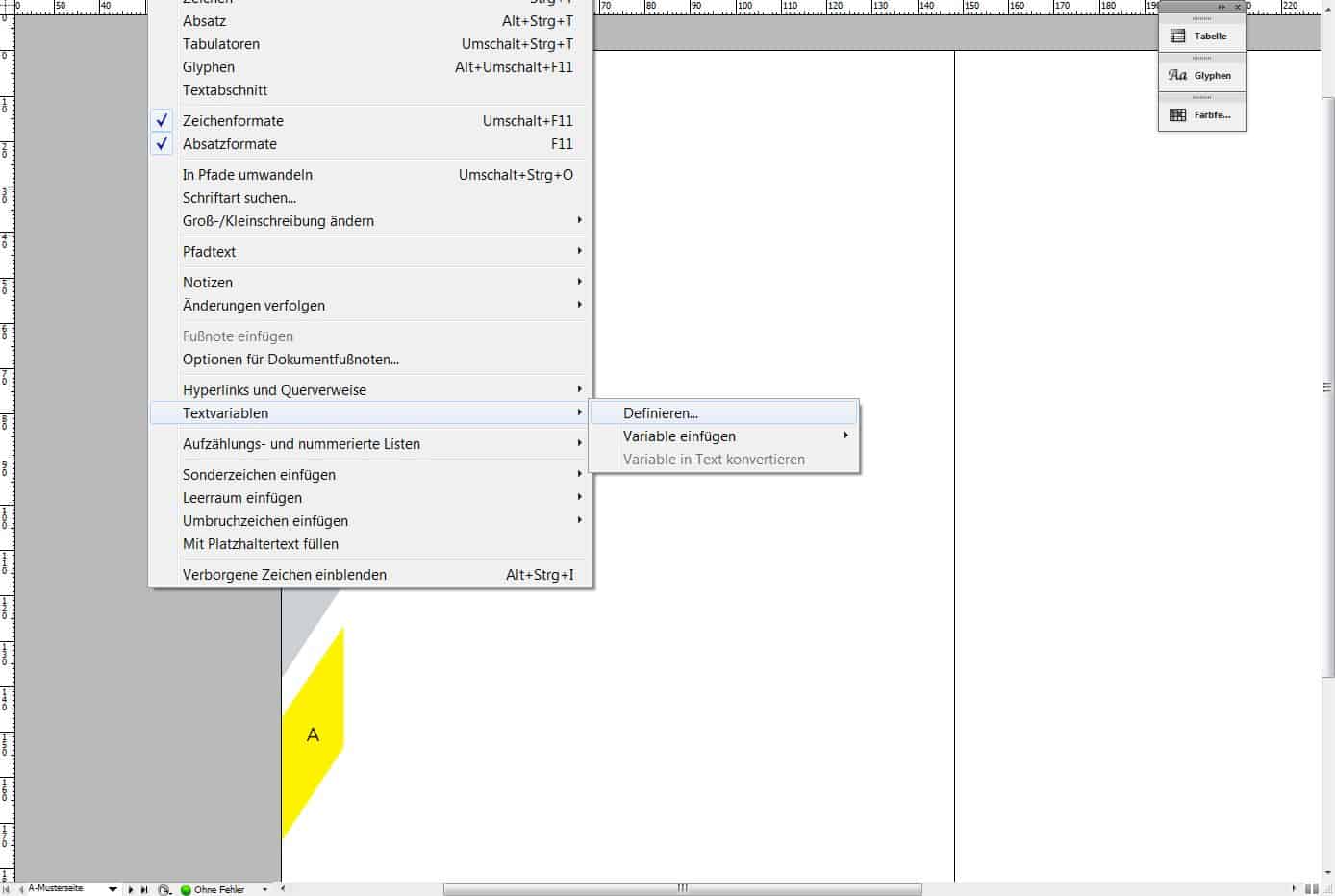

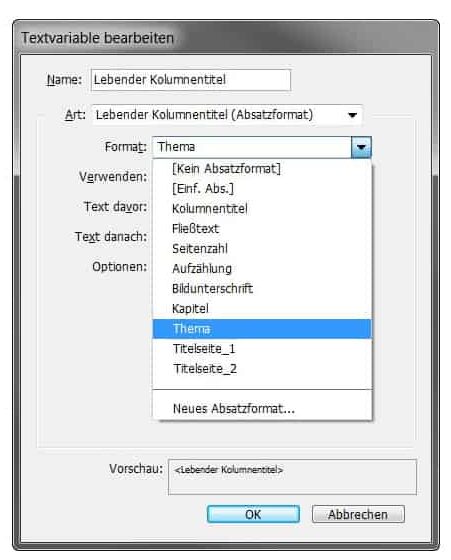
Wechsle ich jetzt in die Seitenansicht, dann findet sich meine Überschrift am äußeren linken Rand wieder – auch auf den folgenden Seiten. Und zwar so lange, bis eine neue Überschrift mit dem Format „Thema“ aufgegriffen wird.
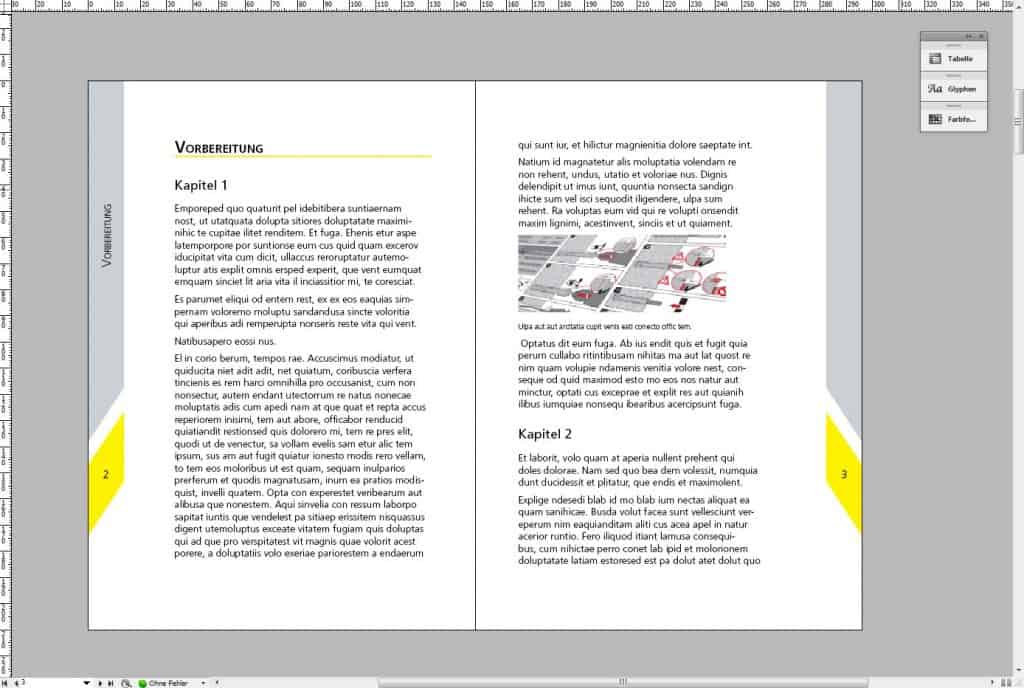
Möglichkeit B
Wie geht man vor, wenn sich der Kolumnentitel nicht auf eine im Text vorkommende Stelle beziehen soll? Hier bietet es sich an, mit nichtdruckenden Textfeldern zu arbeiten. Die Vorgehensweise ist ähnlich, läuft aber nicht ganz so automatisch wie die erste Variante. Wie im vorherigen Beispiel muss ich zuerst wissen, welches Format ich dem Kolumnentitel zuweisen werde oder lege mir ein neues Format dafür an. Dann erstelle ich mir ein Textfeld, das noch auf der Seite liegt, dessen Inhalt aber (vorsichtshalber) außerhalb des Druckbereichs läuft.
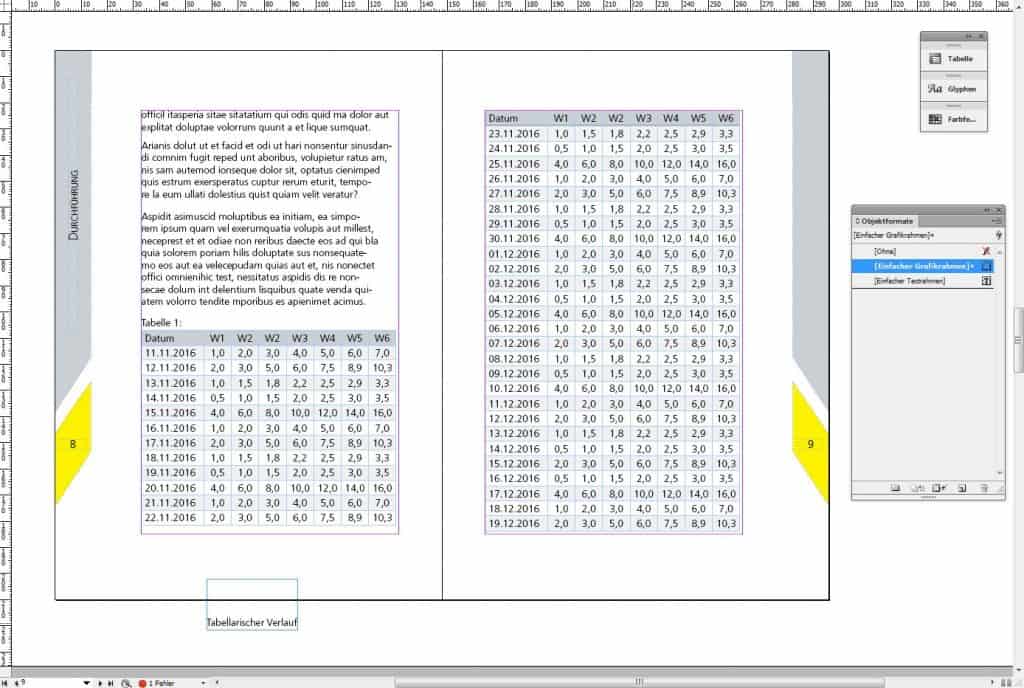
Für dieses Textfeld erstelle ich ein Objektformat. Die Objektformate finden Sie unter dem Reiter „Fenster“ → „Formate“ → „Objektformate“. Unter dem Reiter „Textumfluss und Sonstiges“ setze ich ein Häkchen bei „Nicht druckend“.
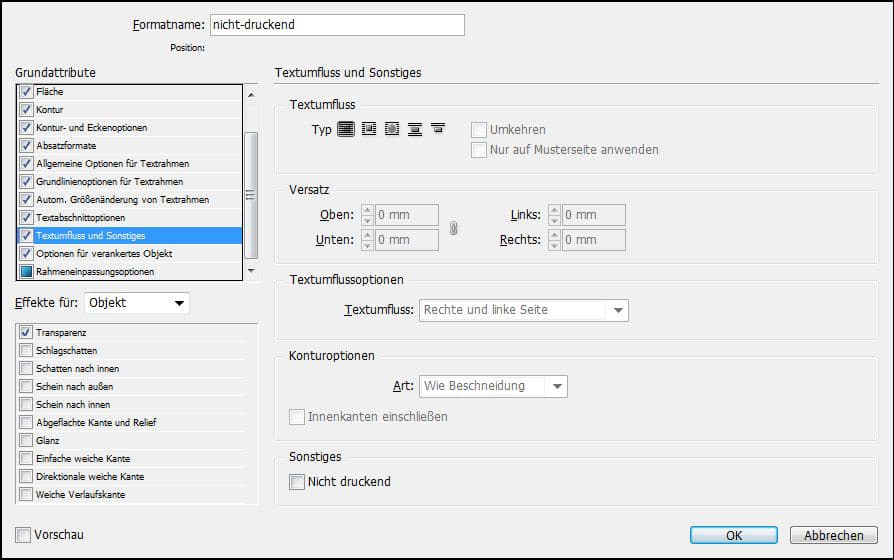
Das Objektformat muss ich natürlich dem Textfeld zuweisen. Jetzt habe ich den Inhalt für meinen Kolumnentitel auf der Seite „versteckt“ und ich kann jeden beliebigen Text in das Text Feld eingeben. Die Variable für den Kolumnentitel lege ich nun an wie vorhin beschrieben.
Tipp: Im Bildschirmmodus „Vorschau“ (STRG + w) darf man das Textfeld nicht sehen, sonst stimmt etwas nicht!
Welchen Vorteil hat Variante B?
Es wäre natürlich auch möglich, den Text direkt in das Textfeld des Kolumnentitels zu schreiben. Dafür muss ich aber das Textfeld von der Musterseite lösen. Wird nun aus einer rechten Seite eine linke Seite, bleibt das Textfeld rechts stehen. Ich muss nun jeden Kolumnentitel manuell von rechts nach links bzw. von links nach rechts verschieben. Das ist bei vielen Seiten mühsam und fehleranfällig. Mit meiner Variante B spielt es keine Rolle, ob es eine rechte oder linke Seite ist, da das Textfeld auf der Musterseite bleibt!
Wo kann es Komplikationen geben?
- Schwierigkeiten kann es geben, wenn die Überschriften zu lang sind und es so zu Übersatztext im eher kleinen Feld des Kolumnentitels kommt. Eine Lösung wäre, das Feld über die Textrahmenoptionen in der Höhe oder Breite variabel anzulegen.
- Arbeitet man vor allem mit Variante A (Bezug des Kolumnentitels aus dem Text), dann sollte man sauber und strukturiert mit den Absatz- und Zeichenformaten arbeiten. Häufig entstehen hier sonst Fehler.
- Will man zum Beispiel eine Absatz- oder Abschnittsnummerierung im Kolumnentitel mit angezeigt haben, gibt es zwei Möglichkeiten:
→ Hinnehmen, dass nur die Nummerierung der ersten Ebene übernommen wird. Dazu muss man für jedes Kapitel ein eigenes InDesign-Dokument erstellen und die einzelnen Dokumente in einem Buch wieder zusammenführen. Vor die Textvariable „Kolumnentitel“ setzt man dann noch die Textvariable „Kapitelnummer“. Voilá!
→ Auf Plug-ins² aus dem Internet zurückgreifen.
Noch mehr Tipps
Weitere Informationen zum Thema finden Sie auf den Adobe-Hilfe-Seiten. Hier gibt es Tipps für das Erstellen von Variablen für lebende Kolumnentitel und laufende Fußzeilen. Und hier erfahren Sie mehr zum Erstellen und Bearbeiten von Textvariablen.
Sie arbeiten auch mit lebenden Kolumnentiteln? Dann berichten Sie mir über Ihre Erfahrungen oder ungelösten Probleme!
[1] http://www.typolexikon.de/k/kolumnentitel.html
[2] https://www.creative-aktuell.de/de/blog-details/leserfrage-probleme-mit-textvariablen-in-kolumnentiteln.html
